Решение если не прогружаются текстуры зданий в Playerunknown’s Battlegrounds (PUBG)
Решение если не прогружаются текстуры зданий в Playerunknown’s Battlegrounds (PUBG)
Не прогружаются дома в PUBG

В виду плохой оптимизации и тяжелого движка CryEngine 4, некоторые игроки PUBG имеют проблемы с подгрузкой текстур домов и другого окружения в игре. В этом гайде мы рассмотрим несколько способов решения проблемы с подргузкой текстур в PLAYERUNKNOWN’S BATTLEGROUNDS.
Решение #1. Очистка оперативной памяти и дефрагментация диска
Основной проблемой подгрузки текстур является неспособной оперативной памяти и жесткого диска работать в полную мощность. Чтобы ускорить работу жеского диска — выполните дефрагментацию. Она поможет структурировать данные, для более высокой скорости работы
Как выполнить дефрагментацию диска
Зайдите в «Мой компьютер»
Выберите локальный диск.
Кликом по нему правой кнопки мыши вызовите контекстное меню, в котором выберите пункт «Свойства». В верхней части окна свойств выберите вкладку «Сервис» и нажмите на кнопку «Оптимизировать»
В открывшимся окне выберите диск и нажмите на кнопку «Оптимизировать»



Внимание! Дефрагментацию необходимо проводить только HDD дисков. SSD в этом не нуждается, мало того, это может привести к негативным последствиям!
Как выполнить очистку оперативной памяти
Высока вероятность того, что бОльшая часть оперативной памяти заполнена фоновыми процессами и запущенными программами, поэтому, рекомендуется их отключить, дабы увеличить объем свободной ОЗУ. Рекомендуется иметь более 15-20% ОЗУ в запасе, это поможет избежать лагов и зависаний в игре.
Шаг 1. Чистим оперативную память через диспетчер
Большинство браузеров и открытых программ сильно нагружают оперативную память, что приводит к медленной работе как игр, так и компьютера в целом. Поэтому рекомендуется перед игрой отключать все активные процессы. Вот так выглядит загрузка 5ГБ оперативной памяти при двух открытых браузерах и фотошопе

Вырубаем все ненужные программы и радуемся повышению производительности ПК!
Шаг 2. Автоматическая очистка оперативной памяти
Бывает лаги могут застать в самый неподходящий момент, поэтому чистить оперативку придется постоянно. В этом может помочь программа «Mem Reduct» . Которая очищает оперативную память при нажатии необходимой клавиши.
Не прогружаются текстуры в Playerunknown’s Battlegrounds – что делать
К сожалению, сетевой шутер Playerunknown’s Battlegrounds до сих пор страдает от множества технических ошибок, которые сильнее всего ударяют по обладателям не очень сильных «машинок». В результате им приходится мириться с низким fps, кривыми тенями и длительной загрузкой текстур. В некоторых случаях последние и вовсе остаются пластилиновыми до конца матча. Более того, эта напасть преследует иногда даже обладателей мощных компьютеров. Поэтому мы решили написать небольшое руководство по решению данной проблемы.
Долго загружаются текстуры в Playerunknown’s Battlegrounds – как исправить
Первым делом отметим, что причиной подобного бага является память. Дело в том, что шутер частенько использует не только оперативную, но и внутреннюю память жесткого диска, которая характеризуется гораздо меньшей скоростью. В результате решить долгую загрузку текстур можно следующими методами:
- Провести дефрагментацию жесткого диска – помогает не очень сильно и имеет краткосрочный эффект.
- Загрузить игру на флеш-накопитель – ниже мы разберем этот способ более подробно.
- Приобрести дорогой жесткий диск с высокой скоростью чтения файлов.
- Приобрести любой SSD – подойдут даже 40-гигабайтные варианты.
Естественно, самый лучший способ – это купить SSD и записать на него игру. В этом случае текстуры у вас должны будут прогружаться мгновенно. Однако стоимость подобных накопителей сейчас сравнительно велика, поэтому не каждый способен ради одного игрового проекта идти на такие траты. В этом случае вы можете установить его на обычную флешку.
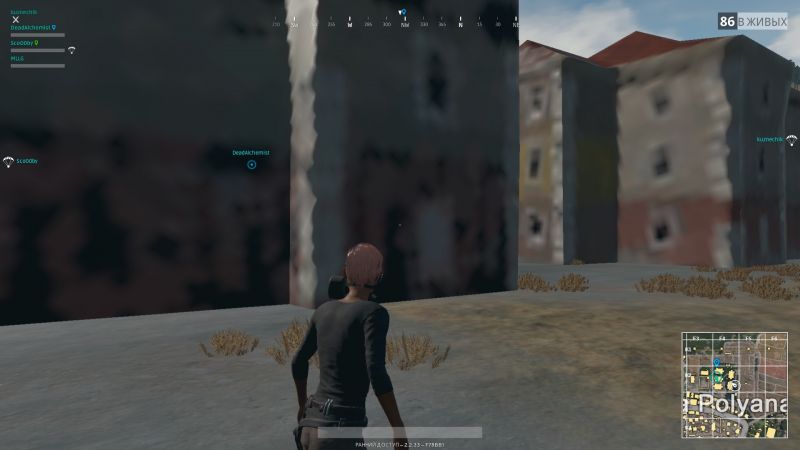
Установка Playerunknown’s Battlegrounds на флешку
Если у вас установлен медленный и старый HDD, то мы рекомендуем взять какую-нибудь бюджетную флешку объемом 16 гигабайт и выше и попробовать запустить игру с нее. Для этого нужно сделать следующее:
- Подключите флеш-накопитель к своей компьютерной системе.
- Проведите форматирование флешки в систему NTFS.
- Добавьте соответствующую директорию игр Steam. Необходимо зайти в программку, затем нажать на параметр «Настройки», выбрать «Загрузки», нажать на папку библиотеки Steam, а после добавить папку. Выберите нужный дисковой накопитель и создайте папку.
- Перейдите к папке, где установлена игра (по умолчанию C:Program FilesSteamsteamappscommonPUBG). Измените название у этой папки (к примеру, на iPUBG).
- Опять зайдите в Steam, выберите данный шутер и удалите его.
- Скопируйте iPUBG в директорию, которую вы ранее сделали на флеш-накопителе, а потом снова назовите папку PUBG.
- Выйдите из Steam, а потом опять зайдите в него.
- В программке выберите Playerunknown’s Battlegrounds и нажмите на кнопку установки. «Стим» проверит все файлы и убедившись в том, что они на месте, активирует игру.
Теперь текстуры у вас должны будут прогружаться гораздо быстрее, чем если бы игра была установлена на стареньком жестком диске.
PUBG.pw
Блог об игре “PLAYERUNKNOWN’S BATTLEGROUNDS”: все просто и на понятном языке

Не прогружаются текстуры в PLAYERUNKNOWN’S BATTLEGROUNDS [Решение проблемы]
Текстуры в PLAYERUNKNOWN’S BATTLEGROUNDS могут не прогружаться не только на большом расстоянии, но и рядом с Вами. И проблема совсем не в неверно выставленных настройках. В последнее время многие игроки PLAYERUNKNOWN’S BATTLEGROUNDS начали испытывать проблемы с неправильным отображением текстур, то есть, они фактически не прогружались. И пусть существует целый ряд факторов, которые могут повлиять на скорость рендеринга текстур, но можно с уверенностью, сказать, что основные проблемы начались с момента недавнего патча.
Медленная прогрузка текстур – это огромная проблема для игры, так как поиск лута, оружия и снаряжения, является основополагающей составляющей победы в игре PLAYERUNKNOWN’S BATTLEGROUNDS. И если текстуры в PLAYERUNKNOWN’S BATTLEGROUNDS не прогрузились, то становится практически невозможным взаимодействие с объектами и зданиями. Вполне возможно, что данная проблема – это результат ошибок самой игры, но, возможно, это свидетельство слабого компьютера игрока, и Вам, возможно, придется обновить свой компьютер для удовлетворения требований игры…
Давайте разберем несколько путей решения проблемы без обновления железок Вашего ПК!
Как исправить текстуры, неправильно загруженные в PUBG:
Вариант №1: отключаем Nvidia Shadowplay

Это первый и самый простой выход для владельцев карт от Nvidia. Вы просто отключаете “Shadowplay”, в русскоязычной версии именуется как “Внутриигровое наложение”.
Вариант №2: используем SSD для хранения файлов игры.
Проще говоря, устанавливаем или переносим игру на SSD, где скорость чтения/записи выше, чем на HDD. Потому как медленная прогрузка текстур может быть обусловлена малой скоростью передачи данных. И одним из выходов из данной ситуации может быть покупка SSD и перенос на него системных данных Windows и самой игры. Если же у Вас не хватает дискового пространства на SSD, то вы можете просто передать файл подкачки (виртуальную память), и он должен быть быстрее.
Разберем такой вариант, где у Вас нет папки Steam с играми на диске SSD, пошаговая инструкция такова:
- В Меню “Настройки” в Steam, выбираем пункт “Загрузки”, затем выбираем верхний пункт “Папки библиотеки Steam”.
- Далее жмем на кнопку “Добавить Папку”
- Выбираем свой диск SSD и отдельную папочку на нем, где будут храниться данные нашей игры.
- Переносим данные игры в выбранную папку.
Если такой вариант у Вас не получился, то самый простой, “топорный” вариант – удалить данные и скачать игру заново. Или же, вы можете “создать” резервную копию игры и перенести ее в нужную папку на SSD. Сделать это можно следующим образом:
- Заходим в Библиотеку игр в Steam и находим нашу игру
- Правой кнопкой мыши кликаем на название игры и выбираем пункт “Создать резервную копию”
- Выберите пункт назначения для резервного копирования и позвольте программе закончить копирование.
- Когда процесс будет завершен, то кликаем на верхнем меню в Steam -> выбираем пункт “Резервное копирование и восстановление игр” (см. изображение ниже)

- Выбираем пункт “Восстановить из резервной копии”, далее выбираем локацию на диске (где мы сохранили копию из прошлого пункта №3)
- Далее выбираем место, куда будем восстанавливать игру из резервной копии (выбираем папку на SSD, ведь именно из-за этого мы и затеяли все это :))
Как только Steam закончит восстановление, то можем снова играть с более быстрой прогрузкой файлов и данных, что позволит системе быстрее прогружать текстуры!
Вариант №3: изменение дальности прорисовки (видимости) в игре PLAYERUNKNOWN’S BATTLEGROUNDS
Данный вариант не поможет всем и каждому. При использовании данного фикса, Вы меняете значение параметра дальности прорисовки с 1 на значение 2. Сделать это необходимо в следующем файле:
Находим параметр “ViewDistanceQuality=1” и меняет 1 на цифру 2, а затем сохраняем. Все это делаем при не запущенной игре.
Вариант №4: Внутриигровой трюк в PLAYERUNKNOWN’S BATTLEGROUNDS
Идея заключается в принужденной прогрузке текстуры в PLAYERUNKNOWN’S BATTLEGROUNDS. Все это можно сделать еще до фактического приземления. Вот как это делается: как только вы десантировались из самолета, то спокойно выбирайте направление полета. Затем, в момент раскрытия парашюта, нажмите клавишу TAB (для открытие инвентаря), при этом игра может подвиснуть на некоторое время, обычно на несколько секунд, потому как в этот момент, игра будет прогружать текстуры.
Вариант №5: Проверка расходования системных ресурсов
Для некоторых игроков, особенно для владельцев ПК с малым объемом оперативной память, возникает проблема с распределением этой самой оперативки на обрабатывание процессов системы и игры. Например, некоторые игроки после 2-3 игр в PUBG идут на перезагрузку системы и продолжают играть после ребута. Также существует возможность отключить некоторые ненужные программы из списка автозагрузки (например, при помощи программы CCleaner), также можно вручную сбросить “забитую” память через специальные программы, например MEM Reduct.
Как вывод, можно отметить следующее: поскольку игра PLAYERUNKNOWN’S BATTLEGROUNDS до сих пор находится в статусе Early Access, то разработчики до сих пор работают над увеличение производительности игры и улучшением ее оптимизации. Поэтому перечисленные ранее способы могут быть не единственными вариантами решения проблем с прогрузкой текстур и их отображением в игре. Вообще, текстуры в PLAYERUNKNOWN’S BATTLEGROUNDS это не только вопрос оптимизации, это вопрос вкуса, потому как некоторым игрокам абсолютно все равно в отношении качества текстур и их эстетической красоты: для них более важен соревновательный процесс и победа, как таковая. Другим же игрокам хочется не только поиграть, пострелять, но и чувствовать “реализм” игры, который, несомненно, передается через качественное изображение и оптимизацию механики игры.
Не забудьте сохранить данный материал у себя на страничке Вконтакте, чтобы поделиться с друзьями!
Решаем проблемы с долгой загрузкой текстур в PUBG
В виду плохой оптимизации и тяжелого движка CryEngine 4, некоторые игроки PUBG имеют проблемы с долгой загрузкой текстур домов и другого окружения в игре. В этом руководстве мы рассмотрим четыре способа решения проблемы с подргузкой текстур в PLAYERUNKNOWN’S BATTLEGROUNDS.
Решение #1. Очистка оперативной памяти и дефрагментация диска
Основной проблемой подгрузки текстур является неспособной оперативной памяти и жесткого диска работать в полную мощность. Чтобы ускорить работу жеского диска – выполните дефрагментацию. Она поможет структурировать данные, для более высокой скорости работы
Как выполнить дефрагментацию диска?
- Зайдите в «Мой компьютер»
- Выберите локальный диск.
- Кликом по нему правой кнопки мыши вызовите контекстное меню, в котором выберите пункт «Свойства». В верхней части окна свойств выберите вкладку «Сервис» и нажмите на кнопку «Оптимизировать»
В открывшимся окне выберите диск и нажмите на кнопку «Оптимизировать»
Внимание! Дефрагментацию необходимо проводить только HDD дисков. SSD в этом не нуждается, мало того, это может привести к негативным последствиям!
КАК ВЫПОЛНИТЬ ОЧИСТКУ ОПЕРАТИВНОЙ ПАМЯТИ
Высока вероятность того, что бОльшая часть оперативной памяти заполнена фоновыми процессами и запущенными программами, поэтому, рекомендуется их отключить, дабы увеличить объем свободной ОЗУ. Рекомендуется иметь более 15-20% ОЗУ в запасе, это поможет избежать лагов и зависаний в игре.
Шаг 1. Чистим оперативную память через диспетчер
Большинство браузеров и открытых программ сильно нагружают оперативную память, что приводит к медленной работе как игр, так и компьютера в целом. Поэтому рекомендуется перед игрой отключать все активные процессы. Вот так выглядит загрузка 5ГБ оперативной памяти при двух открытых браузерах и фотошопе
Вырубаем все ненужные программы и радуемся повышению производительности ПК!
Шаг 2. Автоматическая очистка оперативной памяти
Бывает лаги могут застать в самый неподходящий момент, поэтому чистить оперативку придется постоянно. В этом может помочь программа «Mem Reduct». Которая очищает оперативную память при нажатии необходимой клавиши.
Настройка Mem Reduct
Первым делом заходим в настройки программы и ставим русский язык.
Далее переходим во вкладку «Очистка памяти» и устанавливаем сочетание клавиш для программы
И перед каждой игрой нажимаем сочетание клавиш для очистки оперативной памяти.
Внимание! Программу необходимо запускать от имени администратора.
Решение #2. Расширение оперативной памяти
Рекомендуемый объем оперативной памяти:
- 8ГБ – минимум;
- 12ГБ – оптимально;
- 16ГБ – рекомендуется.
Решение #3. Покупка SSD и установка ОС и игры на него
В 2k17 SSD является неотъемлемой частью игрового ПК. Он существенно ускоряет загрузку как операционной системы, так и игры. Если у вас есть желание играть в игры с графикой выше низкого, то без SSD вам не обойтись. Можно обратить внимание на готовые сборки компьютеров для геймеров – https://spbsis.ru/shop/category/gotovye-kompjutery/dlja-gejmera/
Рекомендуемый объем SSD:
- 64ГБ – минимум;
- 240ГБ – оптимально;
- 480ГБ – рекомендуется
Решение #4. Установка игры на флешку
В общем, установили на флешку игру (какая-то бюджетная на 16 ГБ) и текстуры PUBG начали полностью прогружаться сразу же. До этого не было стен или пластилиновые дома.
Как установить PUBG на флеш-накопитель
Решение проблем PlayerUnknown’s Battlegrounds — тормозит? Вылетает? Черный экран? Ошибки? Не запускается?
PlayerUnknown’s Battlegrounds получила колоссальную популярность среди геймеров, затмив таких сетевых мастодонтов, как Counter-Strike: Global Offensive и Dota 2. Однако если вы очень сильно хотите поиграть в данную игру, но не имеете возможности сделать это в силу технических проблем, мы постараемся помочь вам. В данной статье мы собрали решения самых актуальных проблем, которые возникают при запуске PlayerUnknown’s Battlegrounds. Обратите внимание, что в настоящее время игра находится в раннем доступе, а поэтому некоторые проблемы могут быть автоматически решены после релиза, который состоится 20 декабря на PC.
Представляем вашему вниманию минимальные системные требования, которым должна соответствовать конфигурация вашего компьютера.
Минимальные системные требования PlayerUnknown’s Battlegrounds:
- ОС: 64-разрядные версии Windows 7 с пакетом обновления 1 (SP1), Windows 8.1 и Windows 10;
- Процессор (AMD): шестиядерный FX-6300 с тактовой частотой 3,5 ГГц;
- Процессор (Intel): двухъядерный Core i3-4340 с тактовой частотой 3,6 ГГц;
- Память: 6 ГБ оперативной памяти;
- Графика (AMD): Radeon HD 7850 с 2 ГБ видеопамяти;
- Графика (NVIDIA): GeForce GTX 660 с 2 ГБ видеопамяти;
- DirectX: 11.0;
- Требования к онлайн-подключению: широкополосное подключение к интернету;
- Объем жесткого диска: 30 ГБ.
Если ваше железо отвечает минимальным требованиям — то вы сделали половину дела. Теперь нужно помочь.

Файлы, драйверы и библиотеки

Обязательным условием для успешного функционирования любой игры является наличие самых свежих драйверов для всех устройств в системе. Скачайте утилиту Driver Updater, чтобы легко и быстро загрузить последние версии драйверов и установить их одним щелчком мыши:
- загрузите Driver Updater и запустите программу;
- произведите сканирование системы (обычно оно занимает не более пяти минут);
- обновите устаревшие драйверы одним щелчком мыши.
Вполне возможно, что вам придется обновить вспомогательное программное обеспечение, вроде DirectX, Microsoft .NET Framework и Microsoft Visual C++:
- Скачать DirectX
- Скачать Microsoft .NET Framework 3.5
- Скачать Microsoft .NET Framework 4
Вспомогательные библиотеки DLL:
- Скачать Microsoft Visual C++ 2005 Service Pack 1
- Скачать Microsoft Visual C++ 2008 (32-бит) (Скачать Service Pack 1)
- Скачать Microsoft Visual C++ 2008 (64-бит) (Скачать Service Pack 1)
- Скачать Microsoft Visual C++ 2010 (32-бит) (Скачать Service Pack 1)
- Скачать Microsoft Visual C++ 2010 (64-бит) (Скачать Service Pack 1)
- Скачать Microsoft Visual C++ 2012 Update 4
- Скачать Microsoft Visual C++ 2013
Если вы все это сделали, а проблема осталась, то можете поискать ее в нижеследующем списке.
PlayerUnknown’s Battlegrounds не запускается? Решение
Для начала вы должны понимать, что в большинстве случаев игра может не запускаться из-за неправильной установки. Чтобы все прошло «гладко», перед установкой отключите антивирусные программы. В противном случае антивирус может удалить файлы игры, приняв их за вредоносные программы. Устанавливайте игру в папку, путь которой содержит только латинские символы. Если вы сделали все правильно, но игра все равно не хочет запускаться, проверьте целостность кеша в Steam. Кроме того, попробуйте произвести запуск от имени администратора в режиме совместимости. Если из базовых способов решения данной проблемы ничего не помогло, попробуйте воспользоваться следующим методом: откройте Steam, зайдите в свойства PlayerUnknown’s Battlegrounds, в раздел «Установить параметры запуска» вставьте -USEALLAVAILABLECORES -malloc=system -sm4. Игра запустится в самом плохом качестве, но в любой момент вы можете изменить настройки графики.

В PlayerUnknown’s Battlegrounds выскакивает черный экран, бесконечная загрузка, не загружается игра? Решение
Наиболее простым способом решения проблемы с черным экраном является перевод игры в оконный режим. Во время черного экрана нажмите комбинацию клавиш Alt+Enter. По истечению нескольких секунд повторно нажмите данную комбинацию для возвращения в обычный режим. Если проблема не решилась, попробуйте проделать следующее:
- Закройте игру;
- Зайдите в папку C:USERS<имя_пользователя>AppDataLocalTslGameSavedConfigWindowsNoEditor;
- Найдите и удалите файл GameUserSettings.ini (предварительно лучше создайте копию данного файла);
- Проверьте целостность кеша игры в Steam;
- Запустите игру.
PlayerUnknown’s Battlegrounds тормозит, лаги, фризы, виснет? Решение
В большинстве случаев PlayerUnknown’s Battlegrounds может тормозить по двум причинам. Первая заключается в слабом железе системы. Обратите внимание на минимальные системные требования игры, указанные выше. Ваш компьютер должен полностью соответствовать им. Вторая причина заключается в слабом интернет-соединении. Если вы используете мобильный интернет, либо у вас включено большое количество загрузок, тормоза и лаги в игре неизбежны. В таком случае просто закройте загрузки и попробуйте перезапустить игру. Кроме того, в некоторых ситуациях вам поможет изменение настроек графики. Попробуйте снизить некоторые параметры и проверить количество FPS. Не забудьте также про драйвер видеокарты. Вы должны установить последнюю версию драйвера для наиболее высокой производительности в игре.

PlayerUnknown’s Battlegrounds вылетает на рабочий стол, выкидывает из игры? Решение
Если вы столкнулись с проблемой, когда игра постоянно вылетает через некоторое время, перво-наперво убедитесь, что у вас достаточно свободной оперативной памяти. Откройте диспетчер задач и просмотрите, какое количество памяти занято. Если какие-то приложения отнимают большое количество ресурсов, закройте их (ни в коем случае не закрывайте системные процессы). Если с ОЗУ все в порядке, у вас последняя версия драйверов, установлен последний патч, но игра все равно вылетает на рабочий стол, откройте командную строку и выполните команду services.msc. В свойствах BattlEye Service отметьте несколько пунктов для перезапуска службы. Если у вас видеокарта от AMD, попробуйте убрать профиль игры из настроек графического процессора.
PlayerUnknown’s Battlegrounds не устанавливается, зависла установка? Решение
Перед тем, как начать биться в истерике, убедитесь, что у вас хватает свободной памяти для установки. На локальном диске, куда вы устанавливаете игру, должно быть, как минимум 30 ГБ свободной памяти. Далее убедитесь, что у вас нормальное интернет-соединение. Возможно, интернет пропал или очень слабый, из-за чего файлы игры подгружаются очень медленно. На время установки обязательно отключите антивирус и брандмауэр, поскольку процесс загрузки может быть прерван.
В PlayerUnknown’s Battlegrounds выскакивает ошибка Dll? Решение
Решить проблемы, связанную с отсутствием Dll-файлов очень легко. Для этого загрузите программу Dll-Fixer (ссылка для загрузки), а затем установите ее. Запустите приложение, после чего просканируйте недостающий файл. Программа автоматически загрузит все файлы Dll, которые требует игра.

В PlayerUnknown’s Battlegrounds нет звука, отсутствует звук, заикания? Решение
Перво-наперво, убедитесь, что с вашими колонками/наушниками все в порядке. Можете зайти в другие игры и посмотреть, есть ли звук там. Затем проверьте, включен ли звук в настройках Windows и в игре. Если нет, включите его. Если у вас внешняя аудиокарта, обязательно обновите драйвер. Для встроенной в материнскую плату аудиокарты достаточно будет просто обновить драйвер видеокарты. Если проблема не решилась, иногда помогает простой перезапуск игры. Зайройте процесс PlayerUnknown’s Battlegrounds в диспетчере задач, после чего повторно запустите игру.
В PlayerUnknown’s Battlegrounds выскакивает ошибка «Failed to initialize Batlleye Service:Windows»? Решение
В корневой папке игры удалите файл BATTLEYE при помощи UNINSTALLBE. После этого проверьте целостность кеша в Steam, а затем перейдите в системные файлы приложения. Удалите из корневой папки игры файл BEClient.dll, после чего вновь проверьте целостность кеша и произведите перезапуск PlayerUnknown’s Battlegrounds. ВНИМАНИЕ! Перед удалением данных, скопируйте файлы игры.
В PlayerUnknown’s Battlegrounds проблемы с управлением, не работает геймпад/клавиатура/мышка? Решение
Иногда проблемы с управлением могут возникать, если у вас подключено одновременно два устройства ввода (клавитура с мышкой и геймпад). Отключите геймпад, если хотите играть на клавиатуре с мышкой. Если это не решило проблему, попробуйте зайти в настройки игры, возможно там неправильно выставлены параметры управления. Кроме того, убедитесь, что ваше устройство ввода данных полностью исправно на примере других игр. Обязательно включите автоматическое обновление игры в Steam, чтобы своевременно загружать патчи с исправлениями.
Если ваша проблема оказалась более специфической или же способ, изложенный в данной статье, не помог, то вы можете спросить у других пользователей в нашей рубрике «Вопросы и ответы». Они оперативно помогут вам!






